Personaliza tus lógicos ajustes del proyecto Pro X
Similar a la lógica Pro X Preferencias, su proyecto tiene sus ajustes globales que se pueden ajustar. Tienes la oportunidad de la configuración del proyecto se muestran seleccionando Configuración File-Proyecto.
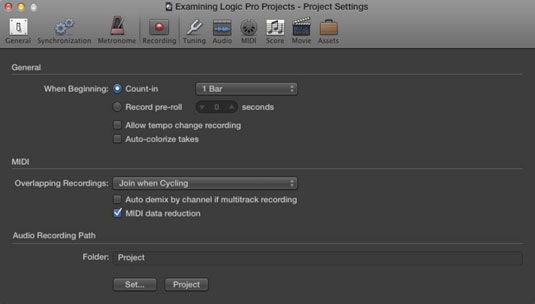
He aquí una descripción de las Preferencias paneles se puede elegir en la parte superior de la ventana Configuración del proyecto:
General: Ajuste la cuadrícula para mostrar compases y tiempos o tiempo. Selección de compases y tiempos tiendas tempo información en los archivos de audio que cree. Almacenamiento del tempo en archivos es útil si va a utilizar los activos en otros proyectos que reconocen los datos. Utilizando el ajuste de la hora también cambia la regla principal para mostrar la hora en lugar de compases y tiempos.
Sincronización: Sincroniza tu proyecto a un dispositivo externo o controlar su proyecto desde un dispositivo externo.
Metrónomo: Esta ventana es donde usted controla el generador de sonido del metrónomo interno, llamado singularmente Klopfgeist. También puede controlar un clic externa a través de MIDI si prefiere utilizar un sonido diferente. Cuando usted no quiere oír el metrónomo durante la grabación, seleccione Sólo Durante Count-In, que es útil cuando el sonido se interpone en el camino de los medios de comunicación pregrabado que estás escuchando.
De grabación: Ajuste el número de barras o segundos que se puede escuchar antes de comenzar la grabación. Las funciones MIDI le dan varias opciones para las grabaciones que se superponen. Puede crear carpetas de tomas, unirse a las regiones, o crear nuevas pistas. También puede establecer la ruta de grabación de audio en esta ventana.
Afinación: Si juegas con una gran cantidad de instrumentos en vivo, como el piano, puede que tenga que desafinar los instrumentos de software que acompañan a los instrumentos acústicos para hacer su partido de campo. También puede experimentar con diversos tipos de escala alternativas, aunque la mayoría de la gente se pega con Igualdad de templado.
Audio: La frecuencia de muestreo es importante establecer aquí - 44.1 kHz es común para el audio con calidad de CD, y 44.8 kHz es común que los proyectos de vídeo. Se puede ajustar la gestión automática y la denominación de los canales. Si usted planea en la mezcla de sonido envolvente, puede elegir el formato de sonido envolvente. Se puede ajustar la Ley Pan, que ayuda a compensar el hecho de que los sonidos se hacen más fuertes si están en los dos altavoces por igual.
MIDI: La ficha Filtro de entrada en este panel de preferencias le da algunas opciones útiles si su dispositivo MIDI externo está enviando una gran cantidad de datos adicional que no es necesario.
Por ejemplo, aftertouch (presión aplicada a una tecla del teclado mientras se mantiene pulsado) y datos exclusivos del sistema puede agregar una gran cantidad de datos, y si usted no está usando esas características, apagarlos hace que la edición en el editor de lista mucho más fácil porque no es llenado con datos extraños.
Puntuación: Si se imprimirán las pistas MIDI en su proyecto para los músicos de jugar, puede ajustar la configuración aquí. Este panel tiene muchas opciones, y la mayoría son para la notación profesional. Si usted planea en la impresión de una hoja de plomo, partes rápidas, o tablatura de guitarra, es posible que necesite consultar los siguientes ajustes. De lo contrario, los ajustes por defecto suelen ser todo lo que necesita.
Película: Si importa una película en su proyecto para componer una banda sonora, Película Start es un entorno útil porque las películas no suelen comienzan en 0. También puede ajustar el volumen si se está haciendo en el camino de su trabajo, y usted puede tener la película sigue el ritmo de juego.
Activos: Al seleccionar cada opción en este panel, todos sus activos se copian (no se movieron, pero copian) en la carpeta o paquete de proyectos. Selección de todas las opciones es la forma más segura de ir porque todos sus activos están en un solo lugar, pero puede que no quieren seguir este camino si usted está preocupado acerca de su espacio en el disco duro.
Después de ajustar la configuración del proyecto a su gusto, guardar el proyecto como una plantilla (seleccione Archivo-Guardar como plantilla). De esa manera, cuando se inicia un nuevo proyecto, usted no tendrá que repetir el trabajo. Las plantillas de proyecto le ahorran tiempo y le dan a su alivio dedo clic para que pueda utilizarlo para más actividades creativas.




